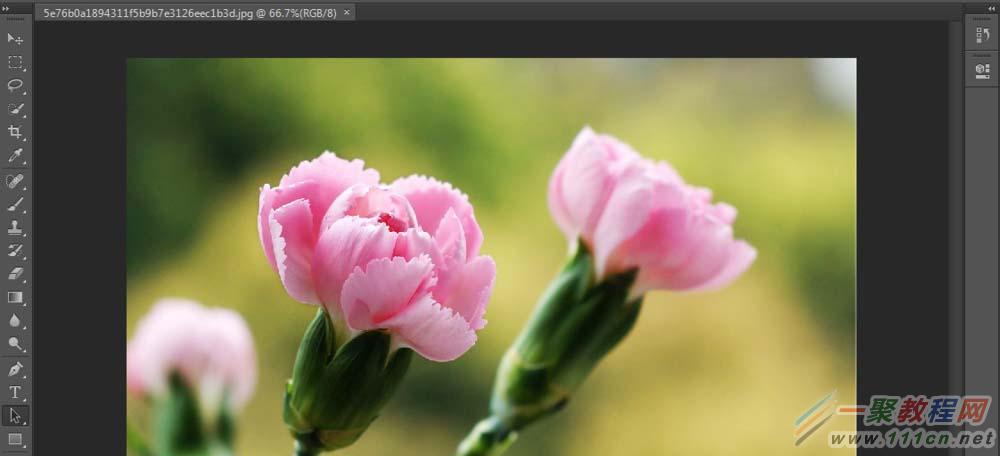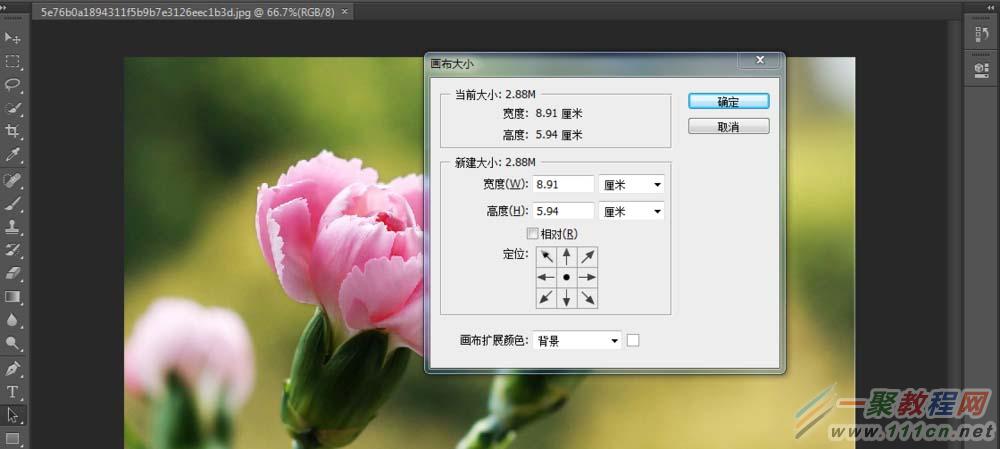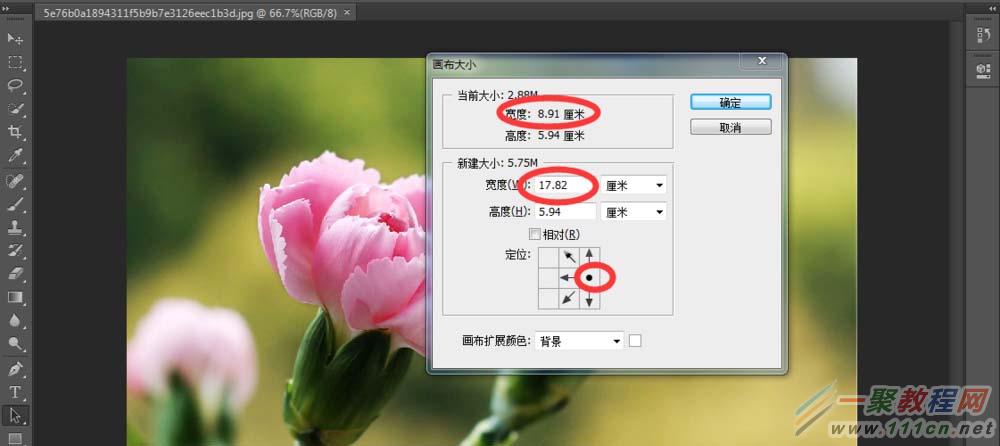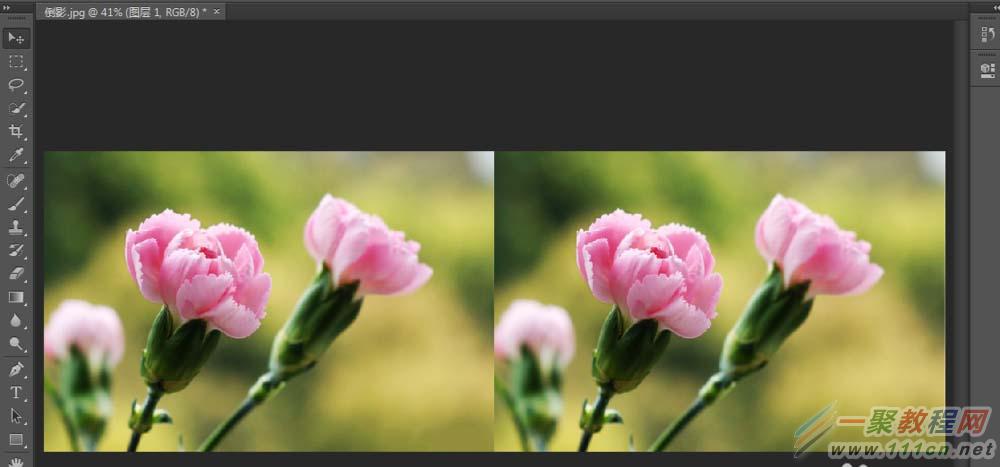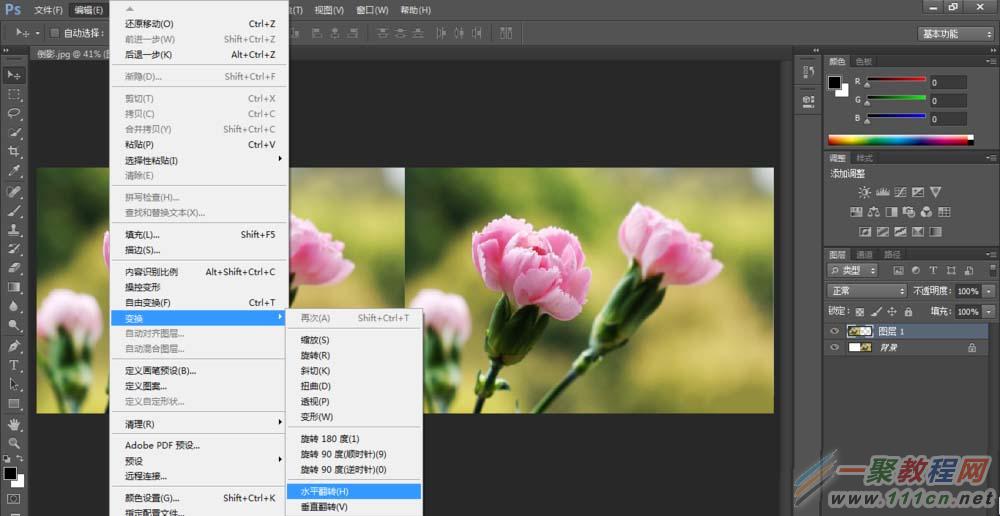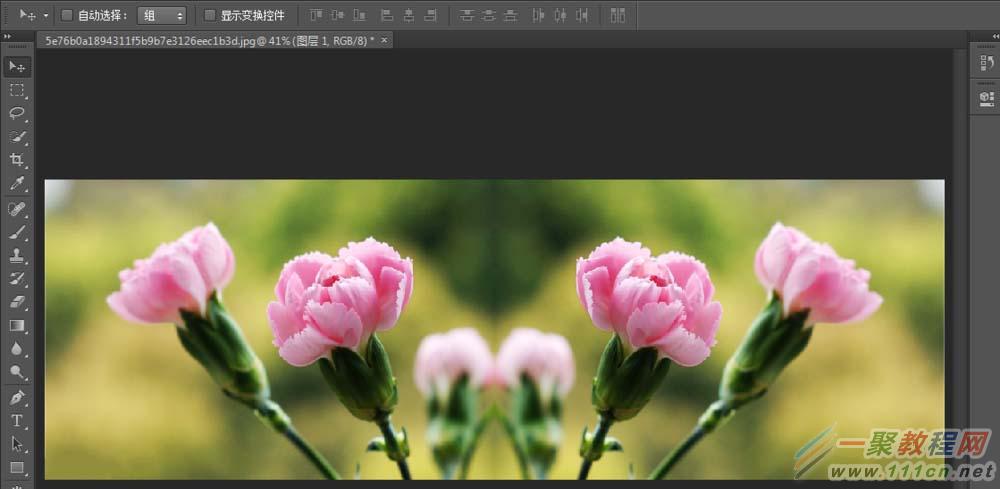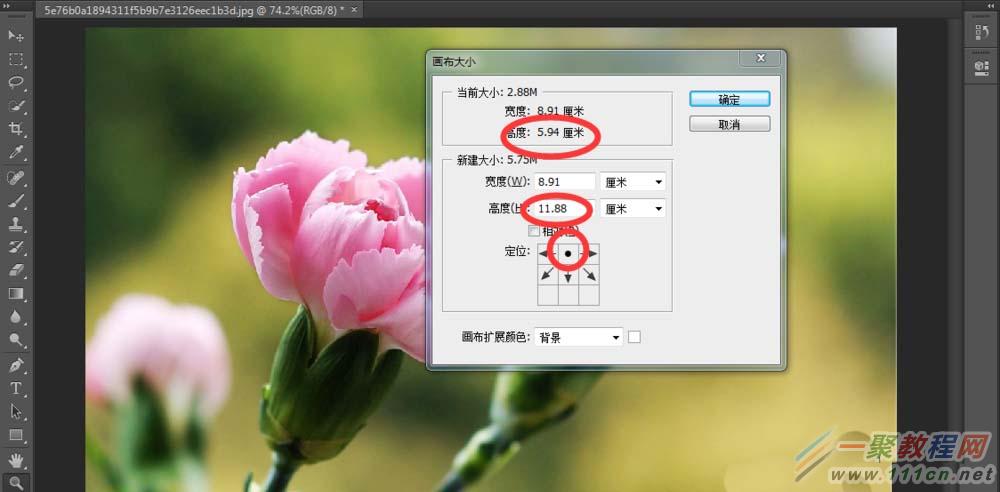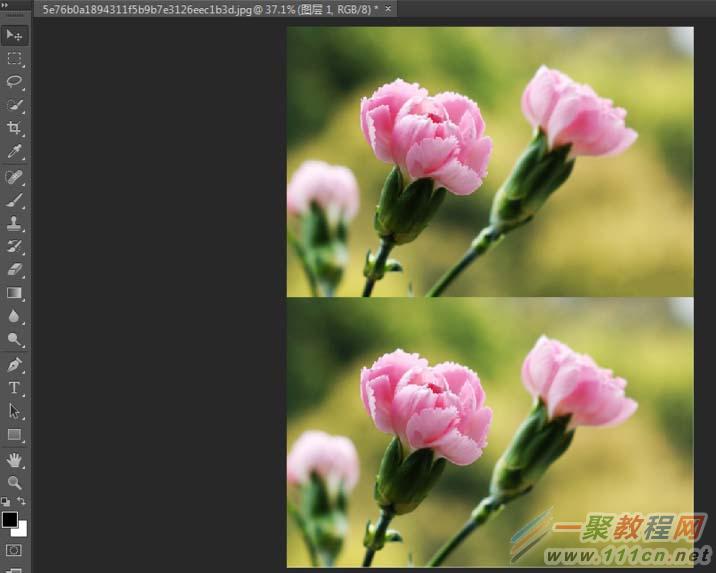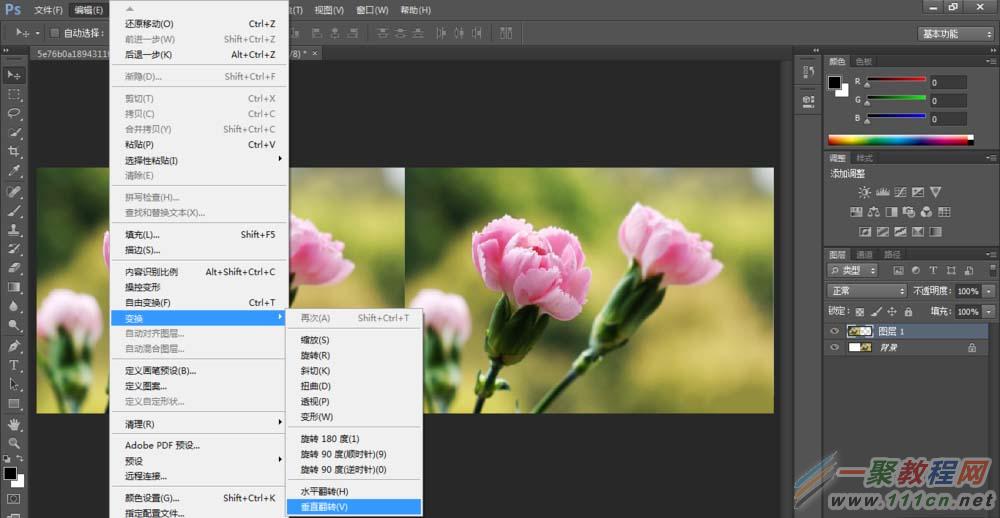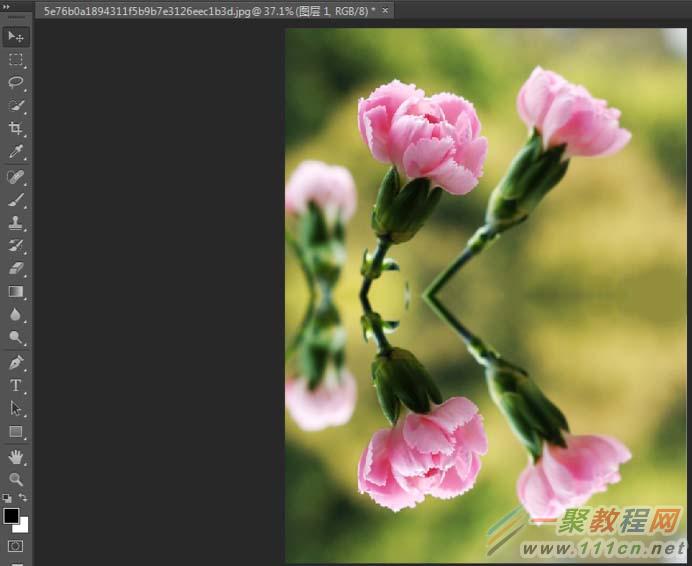最新下载
热门教程
- 1
- 2
- 3
- 4
- 5
- 6
- 7
- 8
- 9
- 10
PS如何给图片制作镜面影像效果
时间:2022-06-28 21:57:35 编辑:袖梨 来源:一聚教程网
镜面影像在生活中用途很多,平面镜效果图、倒影效果图,这种图片处理很简单,但是会者不难,难者不会。本文详细介绍每一个步骤,跟我一起操作吧。
1、在PS软件中打开要处理的素材图片。(如果需要调整明亮度,请参看“卡片机、手机拍摄的图片色彩灰暗怎么办?”文中有详细介绍。)
2、按ctrl+alt+c,调整画布大小。我想做平面镜效果图片,且要求原图片放在右侧,所以定位放在右侧,宽度调为原图片宽度的两倍,其他不变。
3、接着创建新图层,将原图片复制粘贴到新图层上,用拖图工具拖到合适位置。
4、然后点击“编辑”-“变换”-“水平翻转图片”,得到平面镜面影像效果图。合并图层,存储图片。(不熟悉这步操作的朋友请参看“怎样用PS蒙版制作贺卡?”文中有详细介绍。)
5、如果想做图片的倒影又怎么办呢?回到上述第二步骤,调整画布大小时定位上面,高度调为原图层高度的两倍。
6、创建新图层,将原图层复制粘贴到新建图层上,用拖图工具拖到合适位置。
7、点击“编辑”-“变换”-“垂直翻转”,得到图片的倒影。合并图层,存储图片。很简单吧,多操作几遍就熟悉啦。而且可以根据自己需要的效果任意调整哦。
相关文章
- 《弓箭传说2》新手玩法介绍 01-16
- 《地下城与勇士:起源》断桥烟雨多买多送活动内容一览 01-16
- 《差不多高手》醉拳龙技能特点分享 01-16
- 《鬼谷八荒》毕方尾羽解除限制道具推荐 01-16
- 《地下城与勇士:起源》阿拉德首次迎新春活动内容一览 01-16
- 《差不多高手》情圣技能特点分享 01-16